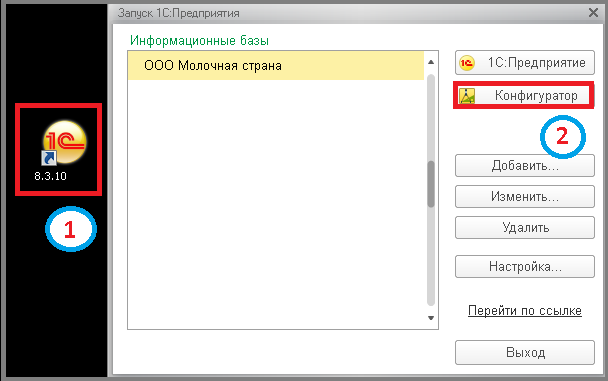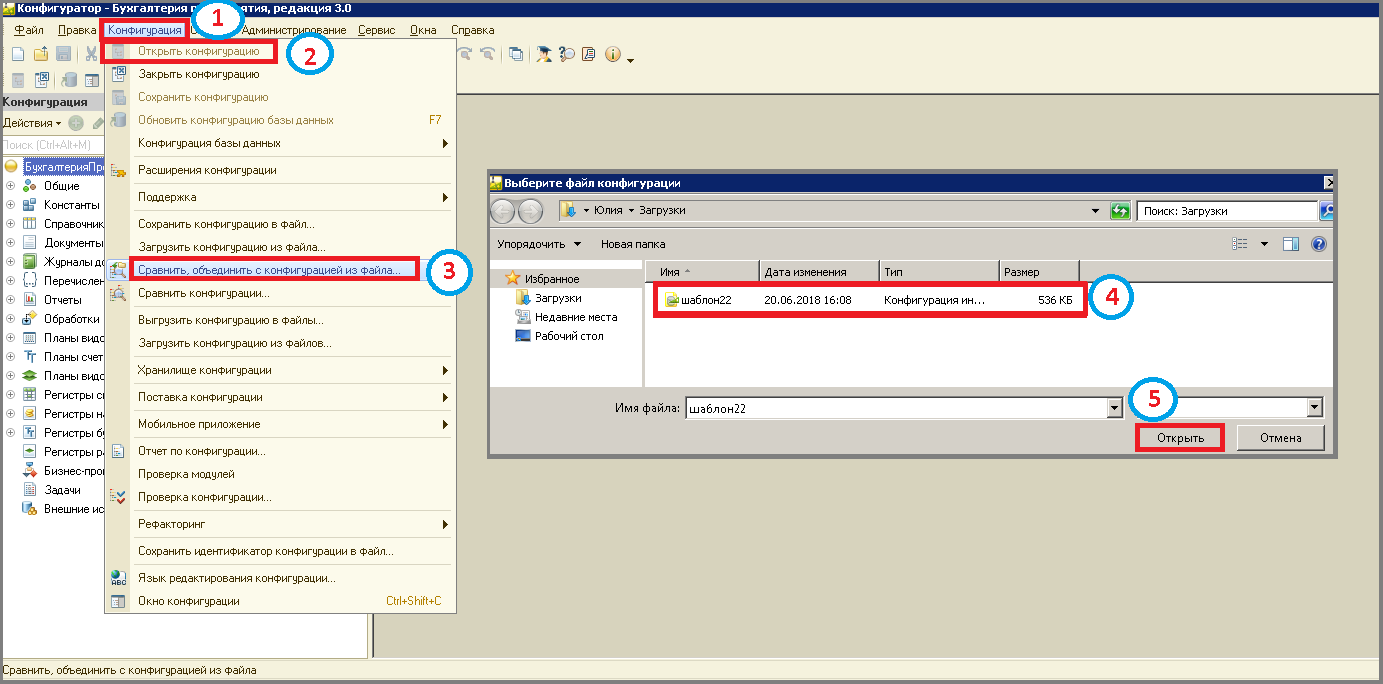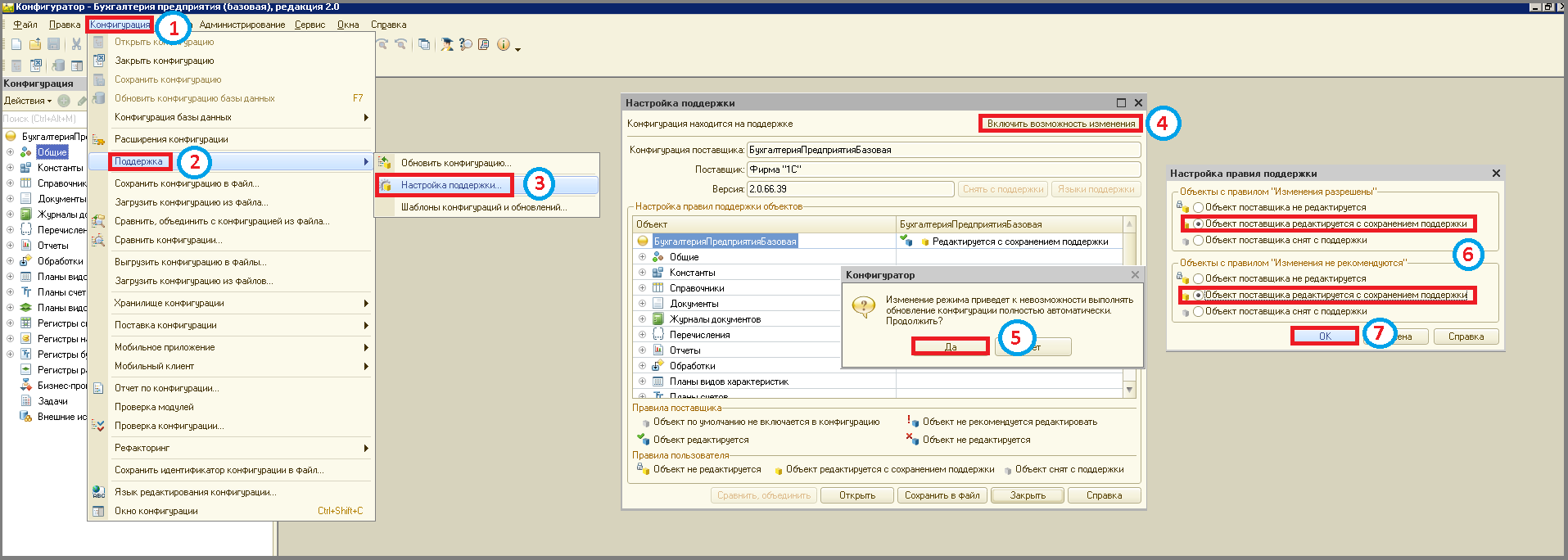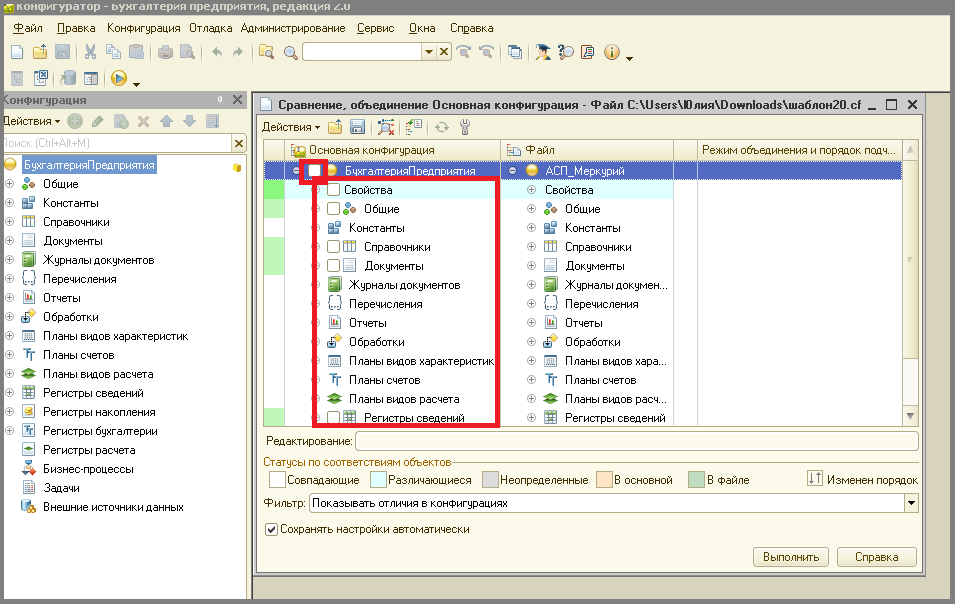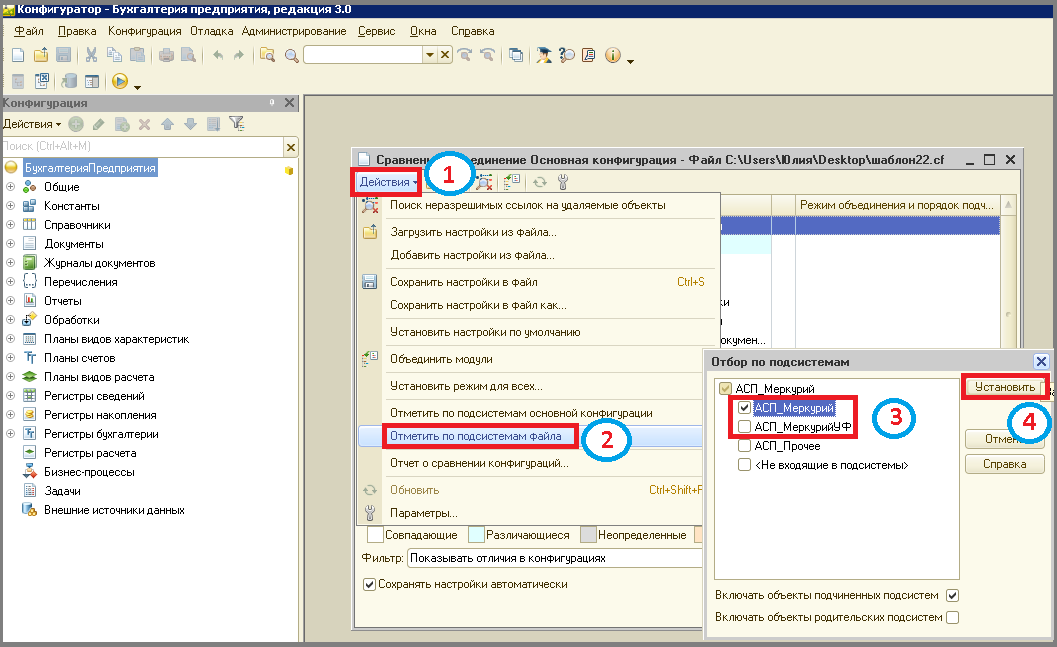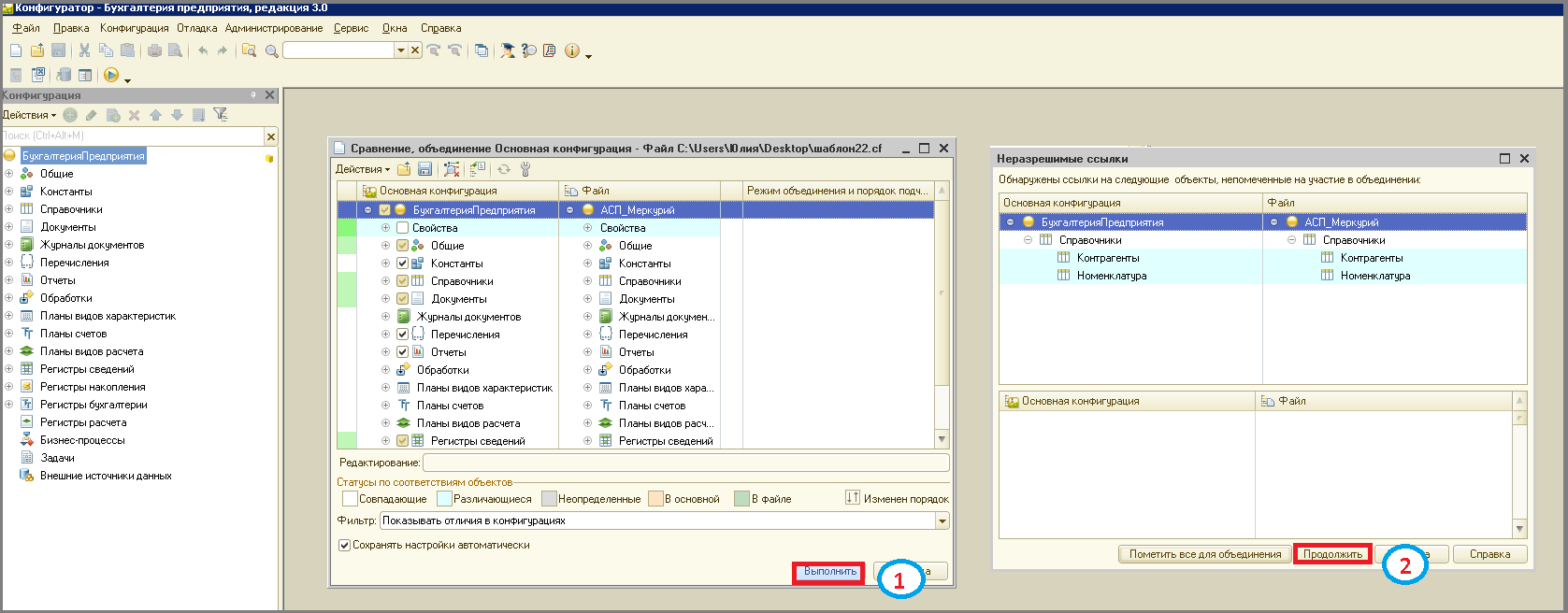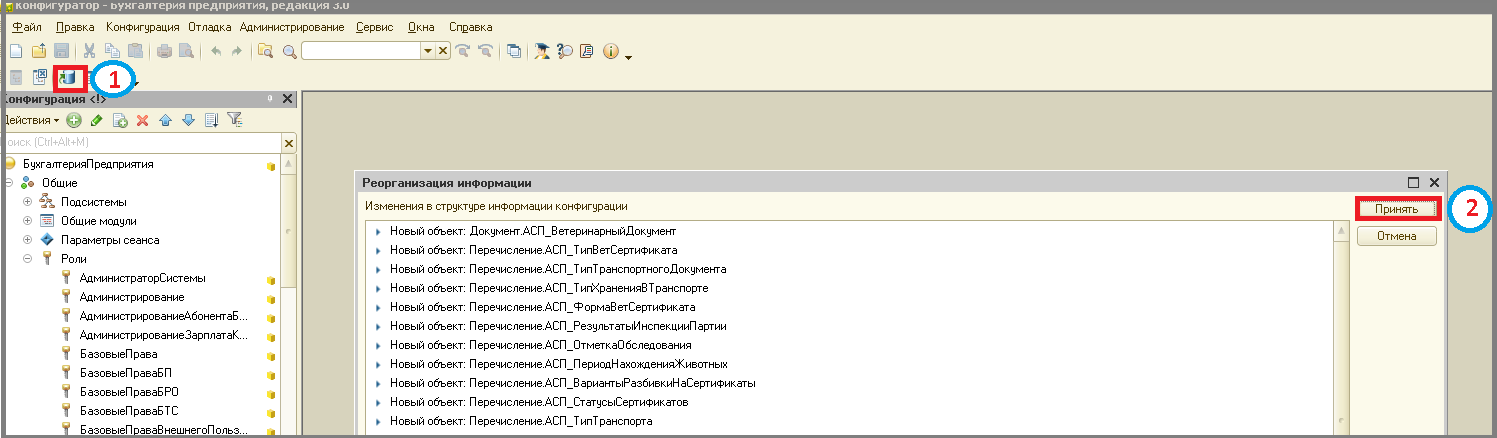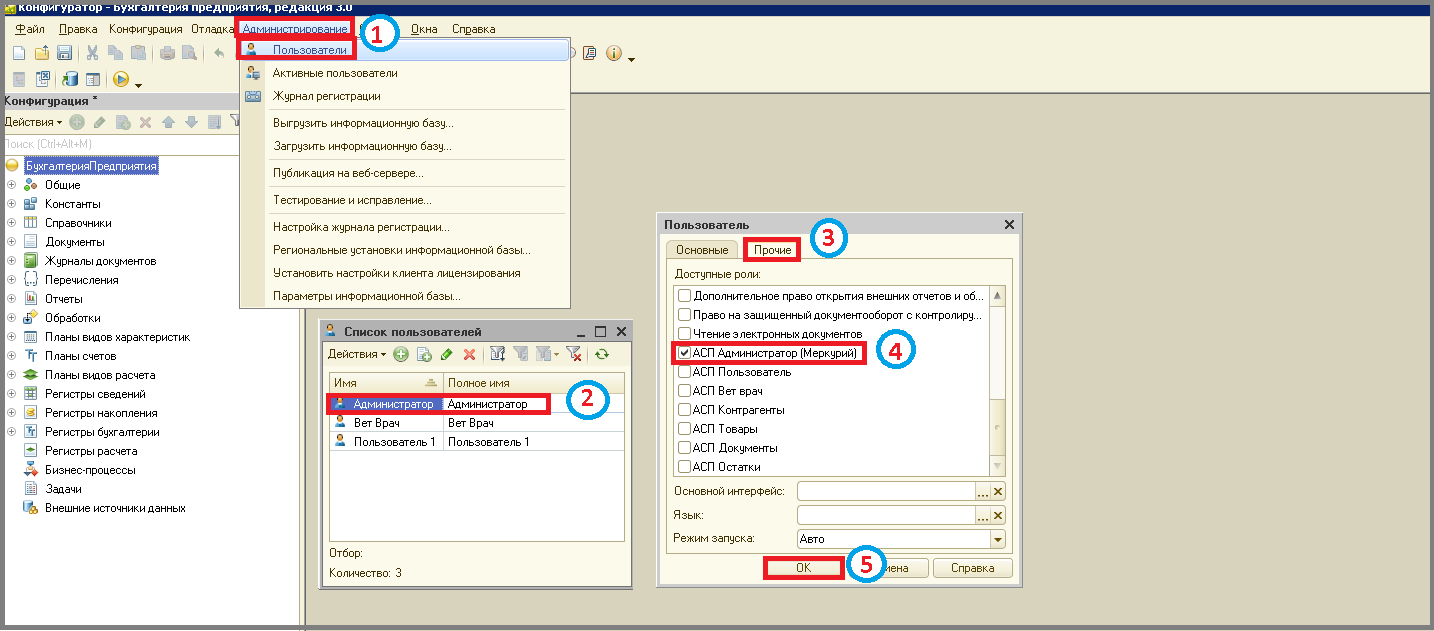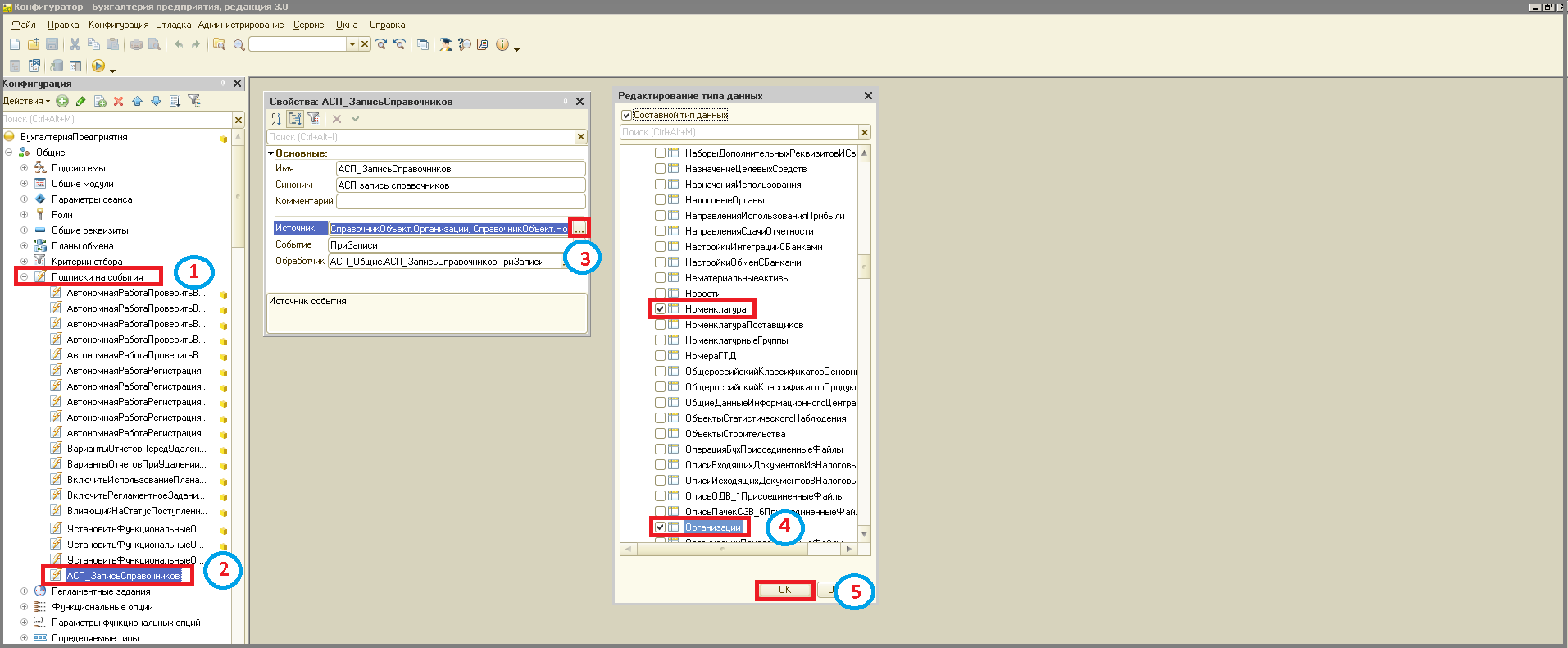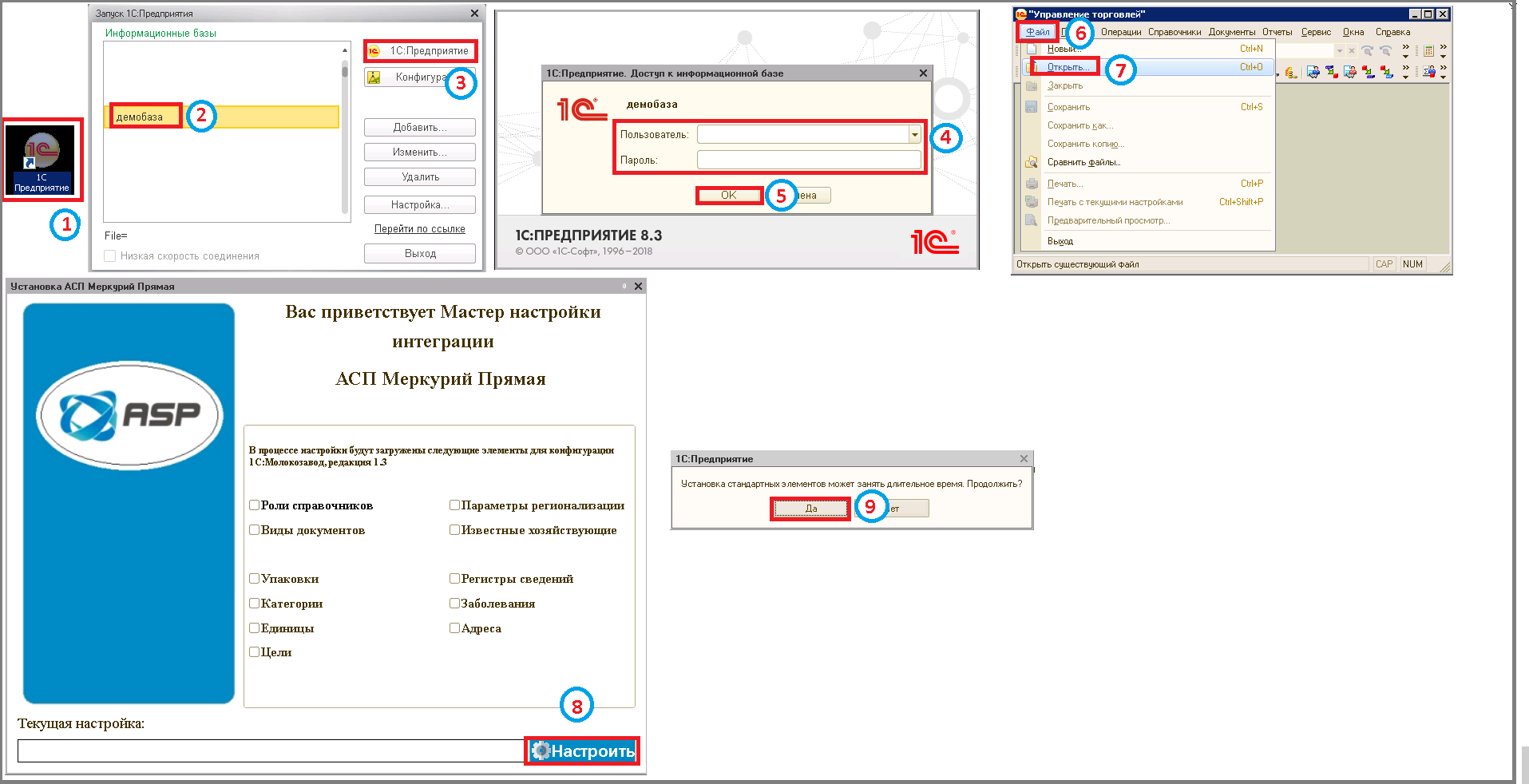2 установка асп меркурий прямая: различия между версиями
Shihov (обсуждение | вклад) Нет описания правки |
Shihov (обсуждение | вклад) Нет описания правки |
||
| Строка 3: | Строка 3: | ||
====== Объединение конфигураций ====== | ====== Объединение конфигураций ====== | ||
# Зайти в 1С, выбирать Вашу базу 1С, кликнув на нее. | |||
# Нажать кнопку '''"Конфигуратор"'''. | |||
[[File:19_накатка_конфигурации.png]] | [[File:19_накатка_конфигурации.png]] | ||
# В меню нажать '''"Конфигурация"'''. | |||
# Выбрать пункт '''"Открыть конфигурацию"''', кликнув на него. Дождаться появления меню в левой части экрана. | |||
# В меню еще раз нажать '''"Конфигурация"''' и выбрать пункт '''"Сравнить, объединить с конфигурацией из файла"'''. | |||
# Выбрать, ранее скаченный из письма файл шаблона конфигурации (шаблон22). | |||
# Нажать кнопку '''"Открыть"'''. | |||
[[File:20_накатка_конфигурации.png]] | [[File:20_накатка_конфигурации.png]] | ||
| Строка 18: | Строка 18: | ||
[[File:20_1_накатка_конфигурации.png]] Если в меню слева стоит замок| | [[File:20_1_накатка_конфигурации.png]] Если в меню слева стоит замок| | ||
# В меню нажать '''"Конфигурация"'''. | |||
# Выбрать пункт '''"Поддержка"'''. | |||
# Кликнуть по строке '''"Настройка поддержки"'''. | |||
# В окне поддержки нажать кнопку '''"Включить возможность изменения"''' => Появится сообщение : "Изменение режима приведет к невозможности выполнить обновление конфигурации полностью автоматически. Продолжить?". | |||
# Нажать кнопку '''"Да"'''. | |||
# В окне "Настройка правил поддержки" в объектах выбрать пункт '''"Объект поставщика редактируются с сохранением поддержки"''' кликнуть на него. | |||
# Нажать кнопку '''"ОК"'''. | |||
[[File:20_2_накатка_конфигурации.png]] | [[File:20_2_накатка_конфигурации.png]] | ||
| Строка 37: | Строка 37: | ||
[[File:21_накатка_конфигурации.png]] | [[File:21_накатка_конфигурации.png]] | ||
# В окне "Сравнение, объединение Основная конфигурация" нажать в меню '''"Действия"'''. | |||
# Выбрать пункт '''"Отметить по подсистемам файла"'''. | |||
# В окне "Отбор по подсистемам" Отметить галочкой поле '''"АСП_Меркурий"'''(если у Вас неуправляемый вид формы) или '''"АСП_Меркурий УФ"''' (для управляемых форм). | |||
# Нажать кнопку '''"Установить"'''. | |||
[[File:23_накатка_конфигурации.png]] | [[File:23_накатка_конфигурации.png]] | ||
# В окне "Сравнение, объединение Основная конфигурация" нажать кнопку '''"Выполнить"'''. | |||
# В окне "Неразрешимые ссылки" нажать кнопку '''"Продолжить"'''. | |||
[[File:24_накатка_конфигурации.png]] | [[File:24_накатка_конфигурации.png]] | ||
| Строка 51: | Строка 51: | ||
Появится сообщение/ "Объединение конфигурации завершено". | Появится сообщение/ "Объединение конфигурации завершено". | ||
# Нажать кнопку '''"Обновить конфигурацию базы данных"'''. | |||
# В окне "Реорганизация информации" нажать кнопку '''"Принять"'''. | |||
[[File:24_1_накатка_конфигурации.png]] | [[File:24_1_накатка_конфигурации.png]] | ||
| Строка 62: | Строка 62: | ||
Для доступа к интеграции АСП_Меркурий необходимо присвоить роли существующим пользователям. | Для доступа к интеграции АСП_Меркурий необходимо присвоить роли существующим пользователям. | ||
# В меню Нажать '''"Администрирование"''' и выбрать пункт '''"Пользователи"'''. | |||
# Открыть пользователя с правами администратора (полные права доступа на все объекты подсистемы). | |||
# Перейти на вкладку '''"Прочие"'''. | |||
# Отметить галочкой поле '''"АСП Администратор (Меркурий)"'''. | |||
# Нажать кнопку '''"ОК"'''. | |||
Аналогично добавить роли пользователям с правами ветеринарного врача (полный доступ к сертификатам, шаблонам и реквизитам справочников; административные технические настройки при этом не доступны), отметив галочкой поле '''"АСП Вет врач"''' и с правами пользователя (полный доступ на чтение всех объектов подсистемы и изменению справочников учётной системы), отметив галочкой поле '''"АСП Пользователь"'''. | Аналогично добавить роли пользователям с правами ветеринарного врача (полный доступ к сертификатам, шаблонам и реквизитам справочников; административные технические настройки при этом не доступны), отметив галочкой поле '''"АСП Вет врач"''' и с правами пользователя (полный доступ на чтение всех объектов подсистемы и изменению справочников учётной системы), отметив галочкой поле '''"АСП Пользователь"'''. | ||
| Строка 74: | Строка 74: | ||
Если справочники, являющиеся хозяйствующими или поднадзорными объектами в рамках подсистемы имеют наименования отличимые от стандарта/ "Контрагенты", "Организации", "Номенклатура", то указать в подписках на события| | Если справочники, являющиеся хозяйствующими или поднадзорными объектами в рамках подсистемы имеют наименования отличимые от стандарта/ "Контрагенты", "Организации", "Номенклатура", то указать в подписках на события| | ||
# В меню слева, в списке '''"Общие"''' выбрать пункт '''"Подписки на события"'''. | |||
# Кликнуть на пункт '''"АСП_ЗаписьСправочников"'''. | |||
# В поле '''"Источник"''' нажать кнопку '''"Выбрать"'''. | |||
# В окне "Редактирование типа данных" отметить галочками все справочники, являющиеся хозяйствующими или поднадзорными объектами в рамках подсистемы (Например: Склады,Подразделения...). | |||
# Нажать кнопку '''"Ок"'''. | |||
Они так же указываются в АСП роли справочников. | Они так же указываются в АСП роли справочников. | ||
| Строка 87: | Строка 87: | ||
====== Работа с мастером установки и настройки интеграции АСП Меркурий Прямая ====== | ====== Работа с мастером установки и настройки интеграции АСП Меркурий Прямая ====== | ||
# Запустить 1С. | |||
# Выбрать Вашу базу данных, кликнув на ее. | |||
# Нажать кнопку '''"Предприятие"'''. | |||
# Залогинится под пользователем. | |||
# Нажать в меню '''"Файл"'''. | |||
# Выбрать пункт '''"Открыть"'''. | |||
# Выбрать, ранее скаченный из письма, файл Установщика, кликнув на него. | |||
# Нажать кнопку '''"Открыть"'''. | |||
# Нажать кнопку '''"Настроить"''' => Появится сообщение: "Установка стандартных элементов может занять продолжительное время. Продолжить?". | |||
# Нажать кнопку '''"Да"''' => Дождаться окончания операции настройки. Если появится сообщение: "Настройки выполнены не полностью! Повторите попытку!", повторно нажать кнопку '''"Настроить"'''. После завершения операции настройки откроется интеграция. | |||
[[File:прямая_установщик.png]] | [[File:прямая_установщик.png]] | ||
Версия от 10:30, 28 марта 2025
Мастер установки и настройки интеграции АСП Меркурий Прямая
Объединение конфигураций
- Зайти в 1С, выбирать Вашу базу 1С, кликнув на нее.
- Нажать кнопку "Конфигуратор".
- В меню нажать "Конфигурация".
- Выбрать пункт "Открыть конфигурацию", кликнув на него. Дождаться появления меню в левой части экрана.
- В меню еще раз нажать "Конфигурация" и выбрать пункт "Сравнить, объединить с конфигурацией из файла".
- Выбрать, ранее скаченный из письма файл шаблона конфигурации (шаблон22).
- Нажать кнопку "Открыть".
![]() Если в меню слева стоит замок|
Если в меню слева стоит замок|
- В меню нажать "Конфигурация".
- Выбрать пункт "Поддержка".
- Кликнуть по строке "Настройка поддержки".
- В окне поддержки нажать кнопку "Включить возможность изменения" => Появится сообщение : "Изменение режима приведет к невозможности выполнить обновление конфигурации полностью автоматически. Продолжить?".
- Нажать кнопку "Да".
- В окне "Настройка правил поддержки" в объектах выбрать пункт "Объект поставщика редактируются с сохранением поддержки" кликнуть на него.
- Нажать кнопку "ОК".
Нажать кнопки "Обновить конфигурацию базы данных" и "Принять".
Убрать отметки галочками всех объектов.
- В окне "Сравнение, объединение Основная конфигурация" нажать в меню "Действия".
- Выбрать пункт "Отметить по подсистемам файла".
- В окне "Отбор по подсистемам" Отметить галочкой поле "АСП_Меркурий"(если у Вас неуправляемый вид формы) или "АСП_Меркурий УФ" (для управляемых форм).
- Нажать кнопку "Установить".
- В окне "Сравнение, объединение Основная конфигурация" нажать кнопку "Выполнить".
- В окне "Неразрешимые ссылки" нажать кнопку "Продолжить".
Появится сообщение/ "Объединение конфигурации завершено".
- Нажать кнопку "Обновить конфигурацию базы данных".
- В окне "Реорганизация информации" нажать кнопку "Принять".
Далее необходимо добавить кнопки "Меркурий"
Присвоение ролей доступа в рамках интеграции АСП_Меркурий
Для доступа к интеграции АСП_Меркурий необходимо присвоить роли существующим пользователям.
- В меню Нажать "Администрирование" и выбрать пункт "Пользователи".
- Открыть пользователя с правами администратора (полные права доступа на все объекты подсистемы).
- Перейти на вкладку "Прочие".
- Отметить галочкой поле "АСП Администратор (Меркурий)".
- Нажать кнопку "ОК".
Аналогично добавить роли пользователям с правами ветеринарного врача (полный доступ к сертификатам, шаблонам и реквизитам справочников; административные технические настройки при этом не доступны), отметив галочкой поле "АСП Вет врач" и с правами пользователя (полный доступ на чтение всех объектов подсистемы и изменению справочников учётной системы), отметив галочкой поле "АСП Пользователь".
Если справочники, являющиеся хозяйствующими или поднадзорными объектами в рамках подсистемы имеют наименования отличимые от стандарта/ "Контрагенты", "Организации", "Номенклатура", то указать в подписках на события|
- В меню слева, в списке "Общие" выбрать пункт "Подписки на события".
- Кликнуть на пункт "АСП_ЗаписьСправочников".
- В поле "Источник" нажать кнопку "Выбрать".
- В окне "Редактирование типа данных" отметить галочками все справочники, являющиеся хозяйствующими или поднадзорными объектами в рамках подсистемы (Например: Склады,Подразделения...).
- Нажать кнопку "Ок".
Они так же указываются в АСП роли справочников.
Работа с мастером установки и настройки интеграции АСП Меркурий Прямая
- Запустить 1С.
- Выбрать Вашу базу данных, кликнув на ее.
- Нажать кнопку "Предприятие".
- Залогинится под пользователем.
- Нажать в меню "Файл".
- Выбрать пункт "Открыть".
- Выбрать, ранее скаченный из письма, файл Установщика, кликнув на него.
- Нажать кнопку "Открыть".
- Нажать кнопку "Настроить" => Появится сообщение: "Установка стандартных элементов может занять продолжительное время. Продолжить?".
- Нажать кнопку "Да" => Дождаться окончания операции настройки. Если появится сообщение: "Настройки выполнены не полностью! Повторите попытку!", повторно нажать кнопку "Настроить". После завершения операции настройки откроется интеграция.
Если при автоматической установки адресов процесс зависает, то можно воспользоваться альтернативным вариантом - загрузить из XML файла напрямую в 1С/ Регионы Меркурий
Затем для работы в системе прямой интеграции необходимо сопоставить основную организацию и поднадзорных.
Далее необходимо произвести настройки подключения.